RANCAH POST – Cara mengambil gambar screenshot di hp Tecno Spark 7 Pro bisa dibilang cukup mirip dengan cara screenshot Tecno Spark 7 reguler. Meski dapat dilakukan dengan mudah, namun sebagai pengguna baru pastinya Anda akan menemukan sedikit kesulitan.
Tecno Spark 7 Pro sendiri hadir pertama kali di Indonesia pada bulan Juni 2021. Ada tiga opsi warna yang ditawarkan, yaitu Alps Blue, Spruce Green dan Magnet Black yang dijual dengan harga Rp 1.8 juta.
Ponsel ini diperkuat chipset gaming buatan MediaTek, yakni Helio G80 yang dipasangkan dengan RAM 6 GB dan memori internal 64 GB. Spark 7 Pro punya baterai jumbo berkapasitas 5.000 mAh yang membuatnya tahan selama lebih dari 7 jam untuk digunakan bermain game online.
Dari segi desain, Tecno Spark 7 Pro memiliki bodi berdimensi 164.9 x 76.2 x 8.8 mm. Bagian depannya menampilkan layar IPS LCD seluas 6.6 inci dengan resolusi HD+ dan sudah dibekali kemampuan refresh rate 90 Hz.
Layar tersebut dihiasi punch hole di pojok kiri atasnya yang memuat kamera selfie 8 MP dan memiliki besel yang cukup tebal di bagian dagunya.
Sedangkan di belakang, ponsel ini menggendong sistem triple camera yang terdiri dari kamera utama 48 MP, 2 MP dan satu tambahan lensa QVGA. Selain itu, perusahaan juga telah menyematkan sensor pemindai sidik jari untuk keamanan perangkat.
Fitur lain yang turut dibawa oleh Tecno Spark 7 Pro mencakup Dual SIM (nano) dengan jaringan 4G, sistem operasi Android 11 berlapis antarmuka HIOS 7.5, Wi-Fi 802.11 b/g/n, Bluetooth dan tak ketinggalan fitur screenshot seperti yang akan kita bahas kali ini.
Cara Screenshot Tecno Spark 7 Pro
Untuk diketahui, cara screenshot Tecno Spark 7 Pro bisa dilakukan dengan tiga metode, yaitu tombol fisik, bar notifikasi dan 3 jari.
Tombol Fisik
Anda masih bisa menggunakan kombinasi tombol fisik (Power + Volume Down) untuk mengambil gambar cuplikan layar di Tecno Spark 7 Pro. Tombol power dan pengatur volume ponsel ini bisa ditemukan di sisi kanan.
Cara penggunaannya pun sangat simpel dan sederhana, Anda cukup membuka area yang ingin di screenshot lalu tekan kedua tombol tersebut secara bersamaan.
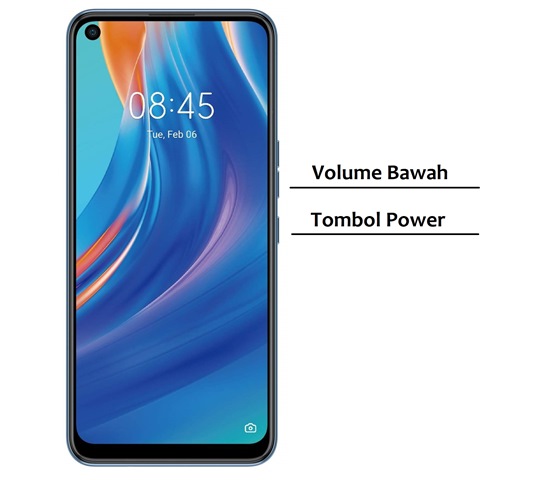
Apabila layar berkedip dan muncul bunyi ‘cekrek’, maka itu adalah penanda bahwa gambar screenshot telah berhasil tersimpan di Galeri.
Bar Notifikasi
Cara pertama memang sangat mudah untuk dilakukan, namun jika terlalu sering dikhawatirkan akan membuat kedua tombol tersebut jadi cepat rusak.
Sebagai alternatif, Anda bisa menggunakan fitur Screenshot bawaan yang tersembunyi di bar notifikasi. Tiap kali Anda hendak mengambil screenshot, gulir layar dari atas ke bawah seperti pada saat Anda mengecek notifikasi WA atau menghidupkan WiFi.
Selanjutnya cara menu Screenshot, jika sudah ditemukan langsung saja klik menu tersebut. Secara otomatis sistem akan melakukan mengcapture konten yang muncul di layar dan menyimpannya ke Galeri sebagai gambar.
Cara Screenshot 3 Jari di HP Tecno Spark 7 Pro
Selain kedua cara diatas, ada satu cara lain yang lebih kekinian yang menggunakan 3 jari. Tapi sebelum itu, masuk dulu ke menu Settings, kemudian klik pada menu Smart Assistant, pilih Micro Intelligence dan terakhir klik tombol yang berada di samping menu Take Screenshot With 3 Fingers.
Pastikan tombol tersebut berubah warna dari yang tadinya hitam menjadi biru. Setelah itu Anda dapat mencobanya dengan mengusapkan tiga jari Anda ke layar dari atas ke bawah.
Nantinya layar akan berkedip dan hasil tangkapannya akan otomatis tersimpan di Galeri.
BACA JUGA: Cara Screenshot Poco F3 yang Paling Mudah
Itulah 3 cara screenshot Tecno Spark 7 Pro yang mudah untuk dilakukan. Selamat mencoba.




